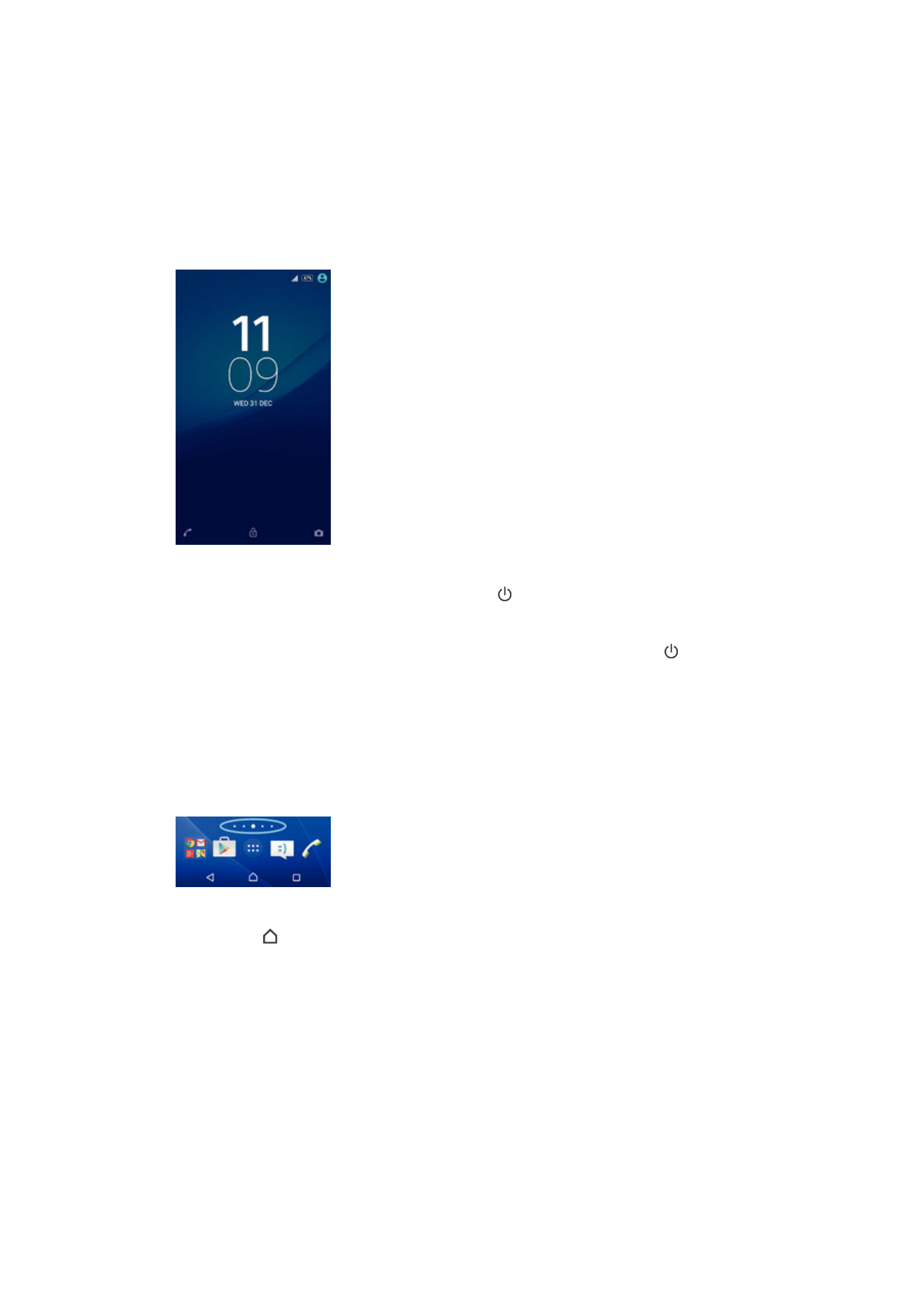
Écran d'Accueil
L'Écran d’accueil est le point de départ pour utiliser votre appareil. Il est similaire au
bureau d'un écran d'ordinateur. Votre écran d'accueil peut comporter jusqu'à sept
volets, qui se déploient au-delà de la largeur de l'affichage régulier de l'écran. Le nombre
de volets d'écran d'accueil est représenté par une série de points dans le bas de l'écran
d'accueil. Le point en surbrillance montre le volet dans lequel vous vous trouvez.
Pour aller à l'écran Accueil
•
Appuyez sur .
17
Il existe une version Internet de cette publication. © Imprimez-la uniquement pour usage privé.
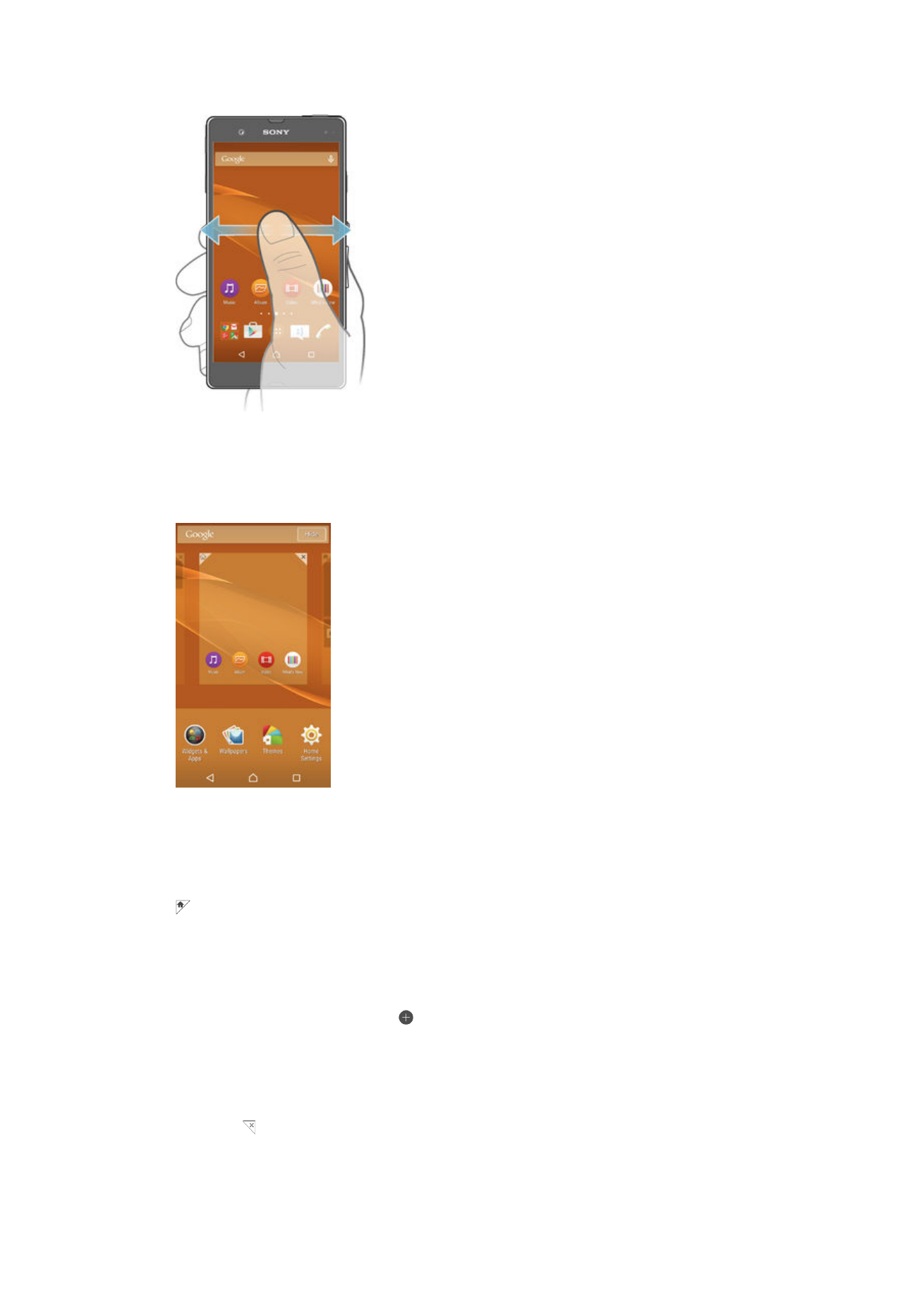
Pour parcourir l'écran Accueil
Volets de l'écran d'accueil
Vous pouvez ajouter de nouveaux volets à votre écran d'accueil (jusqu'à sept volets
maximum) et supprimer des volets. Vous pouvez également définir le volet que vous
souhaitez utiliser comme volet principal de l'écran d'accueil.
Pour définir un volet comme volet principal de l'écran d'accueil
1
Appuyez pendant quelques secondes sur une zone vide de votre écran d'accueil
jusqu’à ce que l’appareil se mette à vibrer.
2
Effleurez l'écran vers la gauche ou la droite pour accéder au volet que vous
souhaitez définir comme volet principal de votre écran d'accueil, puis appuyez sur
.
Pour ajouter un volet à votre écran d’accueil
1
Appuyez un moment sur une zone vide de votre Écran d’accueil jusqu'à ce que le
périphérique vibre.
2
Pour parcourir les différents volets, glissez le doigt complètement vers la droite ou
vers la gauche, puis appuyez sur .
Pour supprimer un volet de votre écran d’accueil
1
Appuyez pendant quelques secondes sur une zone vide de l’Écran d’accueil
jusqu’à ce que l’appareil se mette à vibrer.
2
Effleurez vers la gauche ou vers la droite pour accéder au volet à supprimer, puis
tapez sur .
18
Il existe une version Internet de cette publication. © Imprimez-la uniquement pour usage privé.
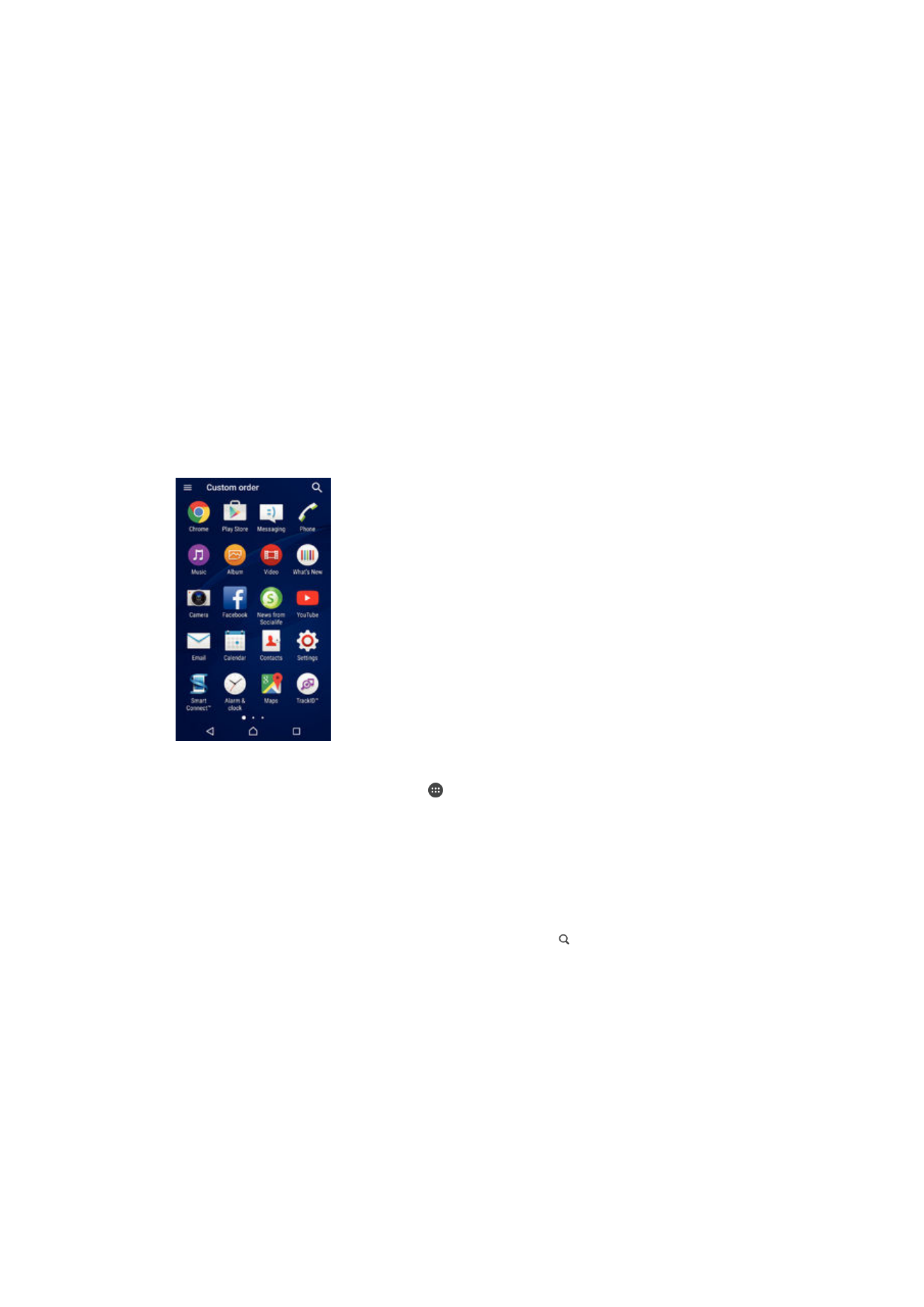
Paramètres de l'écran d'accueil
Utilisez le raccourci
Réglages d'accueil pour ajuster certains paramètres de base sur
votre écran d'accueil. Par exemple, vous pouvez mettre votre écran d'accueil en mode
rotation automatique et faire en sorte qu'il ajuste la taille des icônes.
Pour autoriser la rotation automatique de votre écran d'accueil
1
Appuyez pendant quelques secondes sur une zone vide de votre écran d'accueil
jusqu’à ce que l’appareil se mette à vibrer, puis appuyez sur
Réglages d'accueil.
2
Faites glisser le curseur en regard de
Rotation automatique vers la droite.
Pour ajuster la taille des icônes de l'écran d'accueil
1
Appuyez pendant quelques secondes sur une zone vide de l'écran d'accueil
jusqu’à ce que l’appareil se mette à vibrer, puis appuyez sur
Réglages d'accueil.
2
Appuyez sur
Taille des icônes, puis sélectionnez une option.